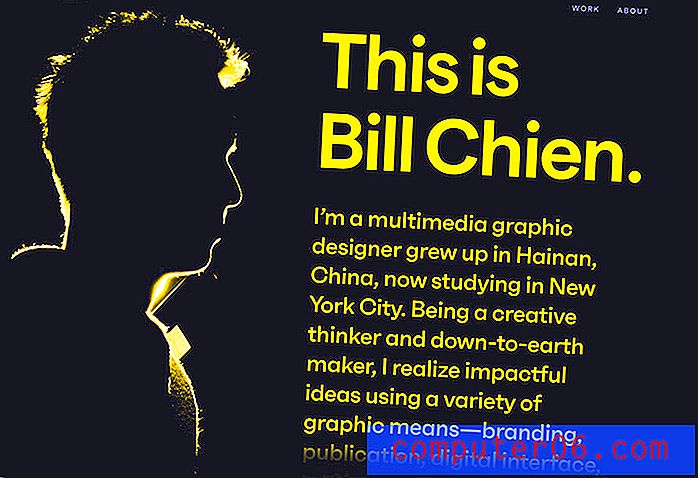Kuidas joonlauda vaadata rakenduses Excel 2010
Kui kohandate rakenduses Excel 2010 arvutustabelisätteid, võib üks teie suurimaid muresid olla selle üle, kuidas leht välja printida. Kuigi oleme juba varem kirjutanud, kuidas arvutustabelit ühele lehele mahutada ja kuidas lehe ülaosas rida korrata, võite olla rohkem huvitatud oma lahtrite suuruse määramisest konkreetsete kriteeriumide jaoks. Kahjuks võib seda visuaalselt olla keeruline teha, nii et Excel on lisanud joonlaua, mida saate täpse suuruse määramisel sisse ja välja lülitada. Kuid see joonlaud pole igas vaates nähtav, nii et joonlaua kuvamiseks rakenduses Excel 2010 peate tegema mõned täiendavad muudatused.
Kuidas joonlauda näidata rakenduses Excel 2010
Vaadete vahetamine rakenduses Excel 2010 võimaldab teil teha täiendavaid muudatusi ja vaadata arvutustabeli täiendavaid alasid, mida te muidu poleks võinud näha. Excel 2010 joonlaud on saadaval ühes neist erinevatest vaadetest ja see on tõenäoliselt põhjus, et te pole joonlauda suutnud leida ega näha. Nii et jätkake lugemist allpool, saate teada, kuidas sisestada õige vaade ja lubada joonlaud.
1. samm: avage arvutustabel rakenduses Excel 2010.
2. samm: klõpsake akna ülaosas vahekaarti Vaade .

3. samm: klõpsake akna vasakus servas jaotises Töövihiku vaated nuppu Lehe paigutus .
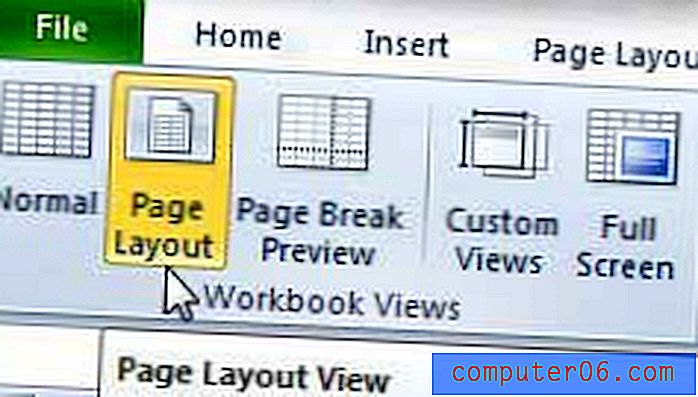
4. samm: märkige akna ülaosas lindi jaotises Kuva ruut joonlaual vasakul.
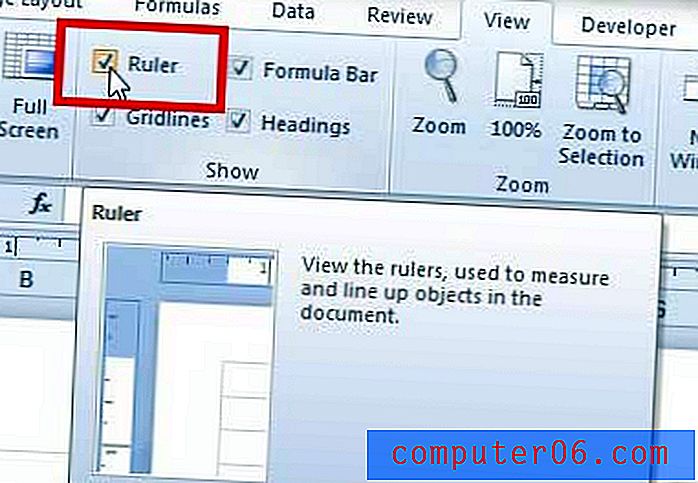
Nüüd peaksite akna ülaservas ja vasakus servas nägema joonlauda. Lisaks pange tähele, et kui valite jaotises Töövihiku vaated mõne muu vaate valiku, kaob joonlaud. Kast jääb lindi jaotisesse Näita, kuid see on hall, välja arvatud lehe paigutuse vaade, hallides toonides.
Kas olete mõelnud värskendada Exceli uuemat versiooni või peate selle installima teistesse arvutitesse? Office 365 tellimus on paljudes olukordades odavam variant. Selle kohta lisateabe saamiseks klõpsake siin.